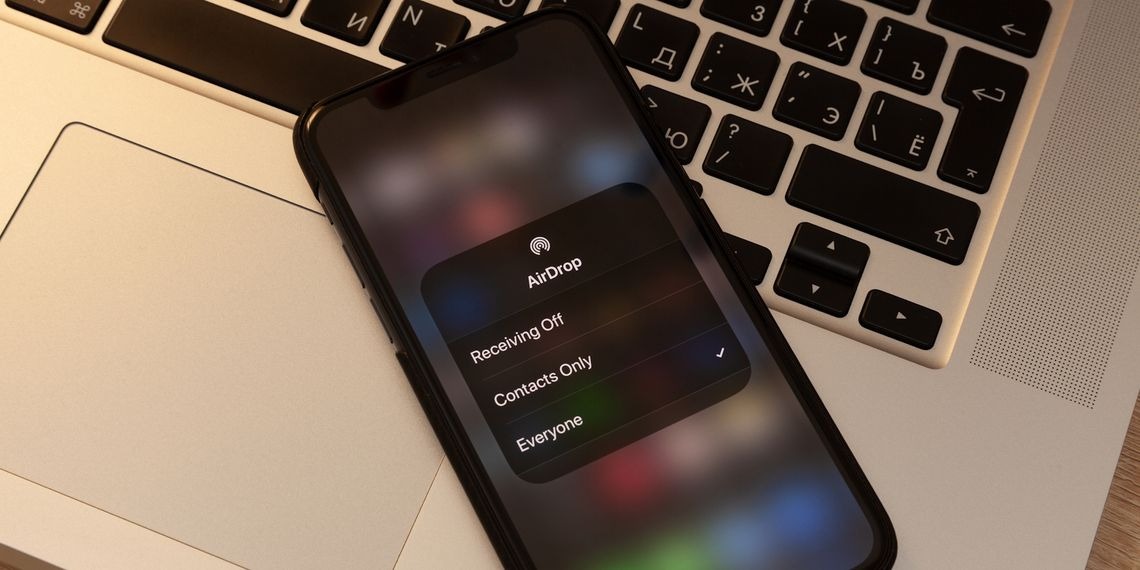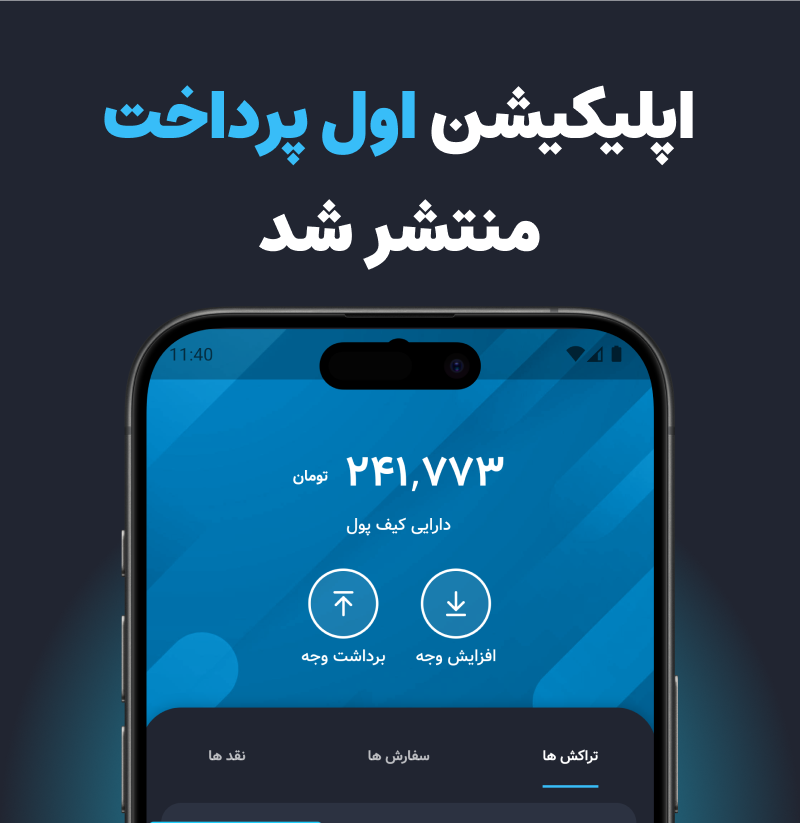AirDrop ساده ترین راه برای انتقال فایل بین دستگاه های اپل شما هست. چه بخواهید عکس، فیلم، اسناد و موارد دیگر را در آیفون خود ارسال یا دریافت کنید، میتوانید راهنمای ما را دنبال نمایید تا به سرعت نحوه استفاده از AirDrop را یاد بگیرید.
نحوه ارسال فایل از آیفون خود با استفاده از AirDrop
AirDrop به Wi-Fi و بلوتوث متکی است تا به کاربران اپل اجازه دهد فایل ها را با سرعتی تقریباً سریع بین دستگاه های خود انتقال دهند. با این حال، از آنجایی که AirDrop از بلوتوث برای برقراری یک اتصال بیسیم همتا به همتا استفاده میکند، برد آن به حدود 30 فوت (یا 10 متر) محدود میشود.
برای شروع ارسال فایل ها از طریق AirDrop از آیفون، ابتدا مرکز کنترل آیفون خود را باز کنید و روی گروه کنترل های مرتبط با شبکه در گوشه سمت چپ بالا فشار دهید. اگر قبلاً آن را فعال نکردهاید، AirDrop را روشن کنید. با فعال کردن AirDrop، Wi-Fi و بلوتوث به طور خودکار روشن می شوند.
همین کار را روی دستگاه گیرنده انجام دهید، سپس کلید AirDrop را طولانی فشار دهید و آن را به مدت 10 دقیقه روی Everyone بگذارید.
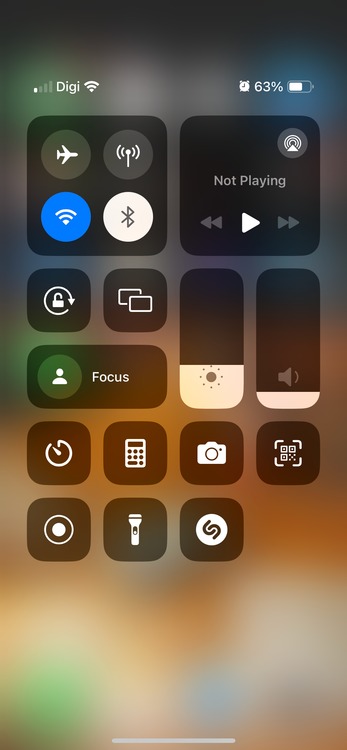
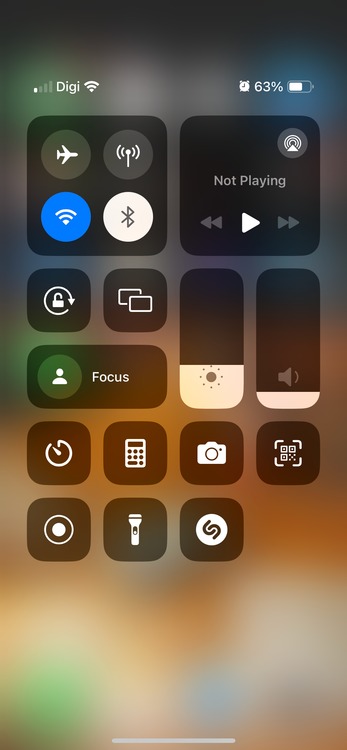
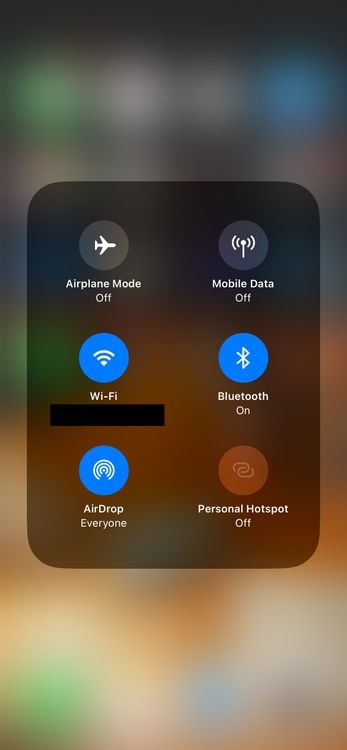
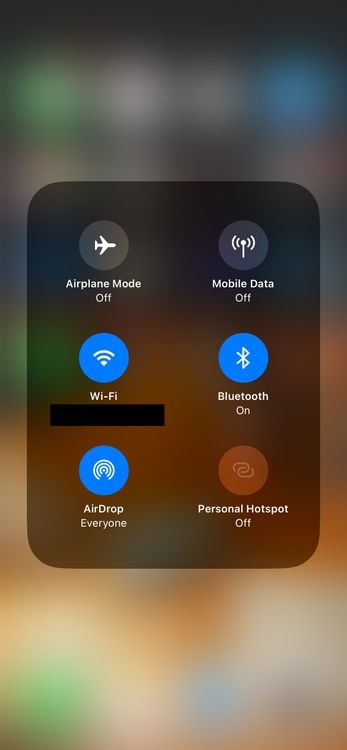
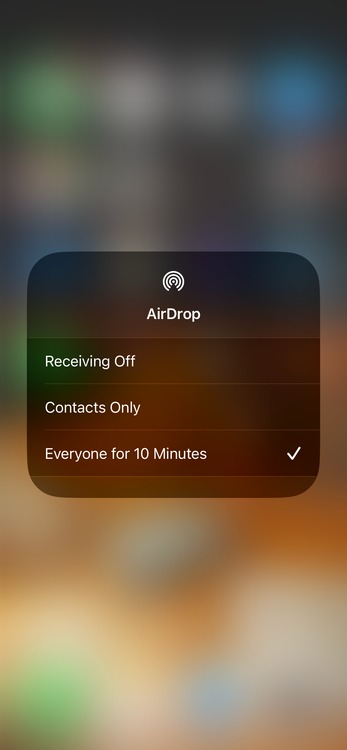
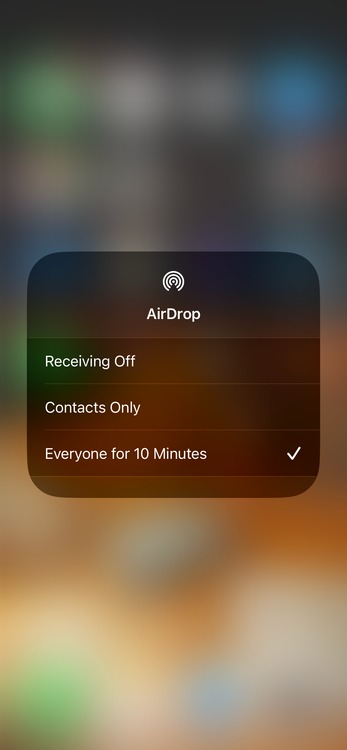
سپس فایل مورد نظر برای ارسال را پیدا کنید. روی آیکون اشتراک گذاری ضربه بزنید (کادر دارای یک فلش)، AirDrop را انتخاب کرده و گیرنده خود را انتخاب نمایید. هنگامی که گیرنده شما دکمه Accept را در دستگاه Apple خود فشار دهد، انتقال فایل آغاز می شود.


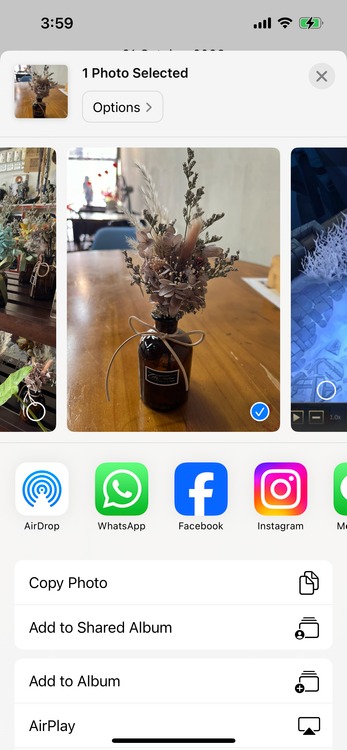
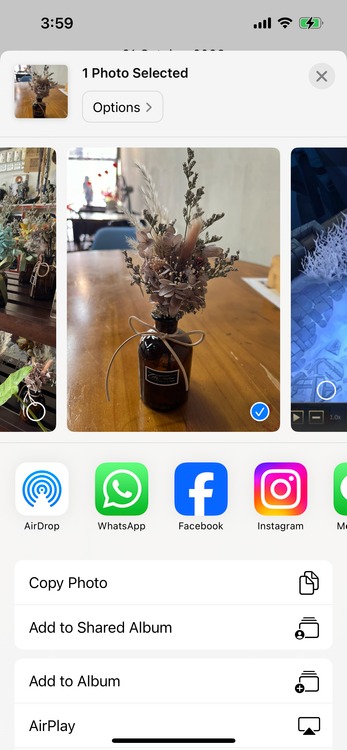
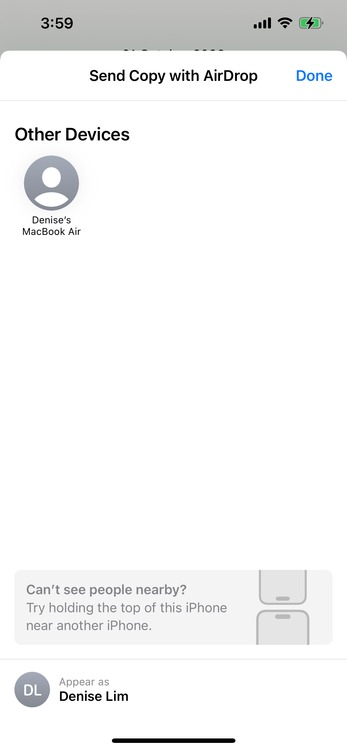
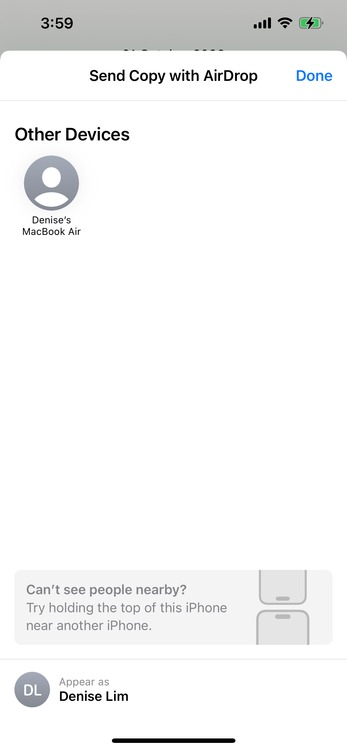
چگونه با استفاده از AirDrop فایل ها را در آیفون خود دریافت کنیم
همانطور که در بالا توضیح دادیم، برای دریافت فایل از طریق AirDrop در آیفون خود، باید AirDrop را در مرکز کنترل روشن کنید. همچنین، اگر فرستنده در مخاطبین شما نیست، مطمئن شوید که AirDrop به مدت 10 دقیقه روی Everyone تنظیم شده است.
هنگامی که شخصی سعی می کند فایلی را برای شما ارسال کند، می بینید که یک نوتیفیکیشن AirDrop در آیفون شما ظاهر می شود. برای دریافت فایل در آیفون خود روی Accept ضربه بزنید.
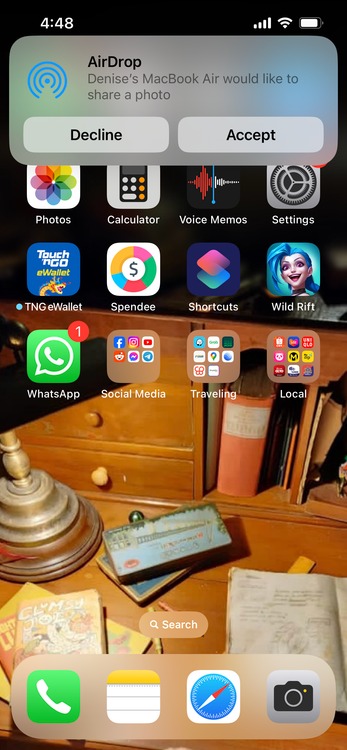
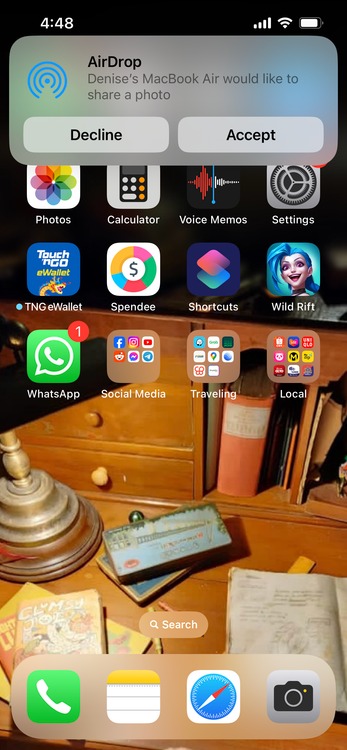
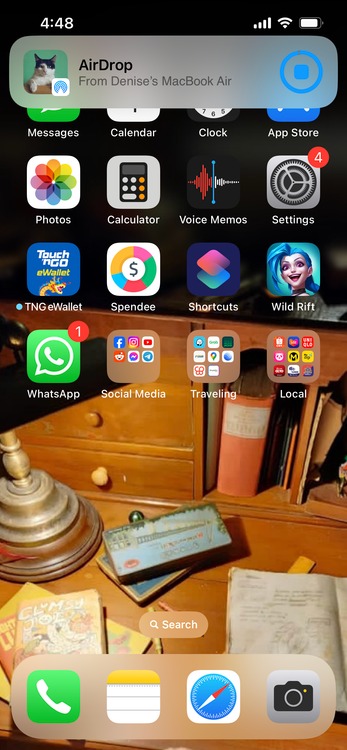
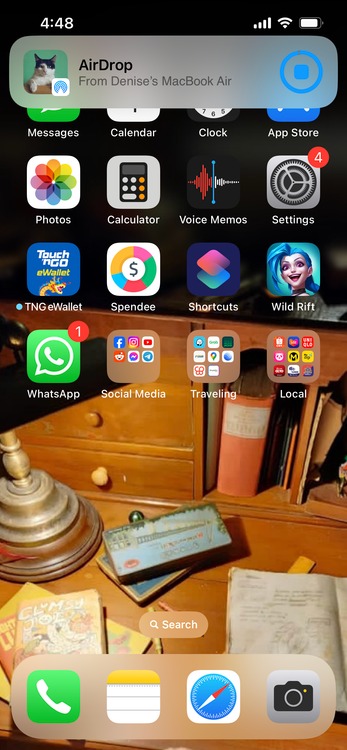


اینکه آن فایل AirDrop کجا می رود بستگی به نوع فایل آن دارد. برای مثال، عکسی که دریافت میکنید در برنامه Photos ذخیره میگردد، در حالی که یک یادداشت در برنامه Notes ذخیره میشود.
اگر نمیتوانید فایل AirDrop خاصی را پیدا کنید، پوشه Downloads را در برنامه Files بررسی نمایید. برای پیدا کردن آن، Files را باز کرده و اگر iCloud Drive را فعال کردهاید، به On My iPhone یا iCloud Drive > Downloads بروید.
اگر دستورالعملهای بالا را دنبال کردهاید اما نمیتوانید فایلها را ارسال یا دریافت کنید، میتوانید چندین راهحل را برای رفع AirDrop در دستگاه خود امتحان فرمایید. اما به طور کلی، تا زمانی که هر دو دستگاه AirDrop را به درستی فعال کرده باشند، اشتراک گذاری فایل ها در آیفون شما با این ویژگی اپل سریع و آسان می باشد.